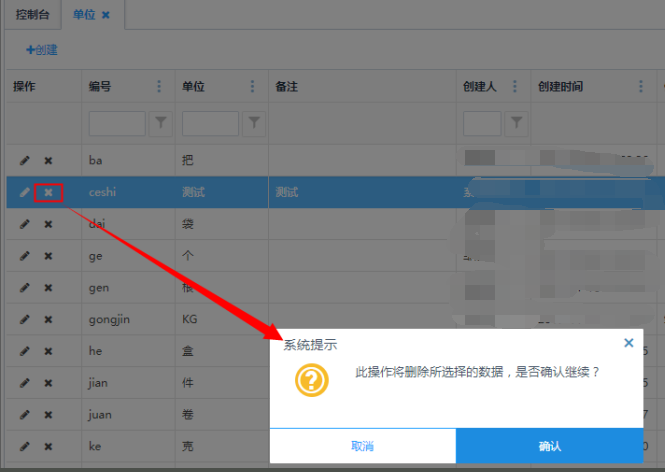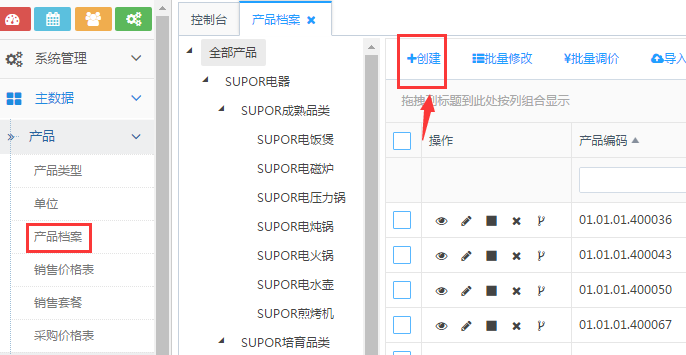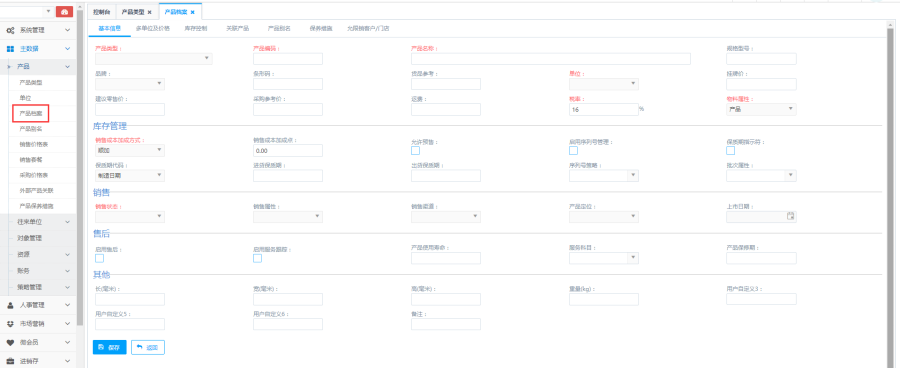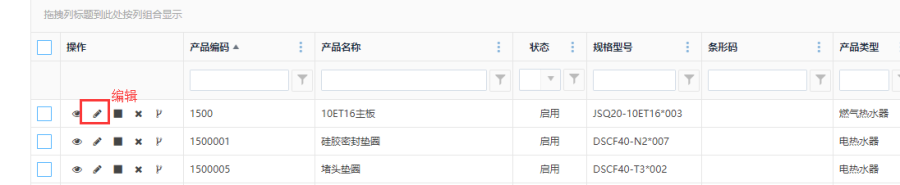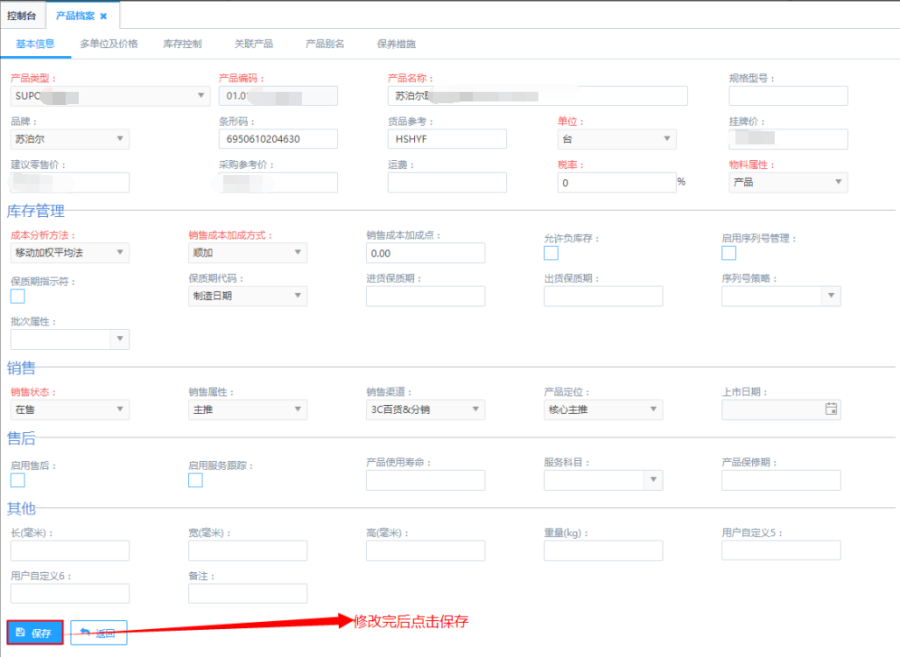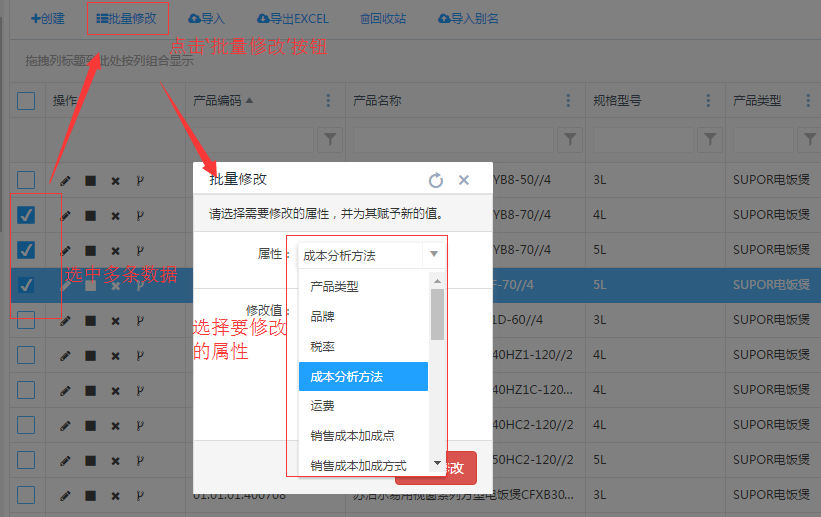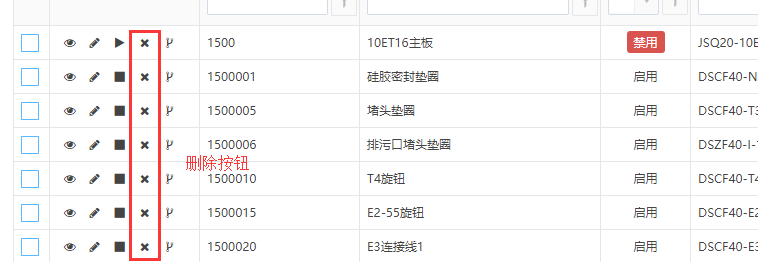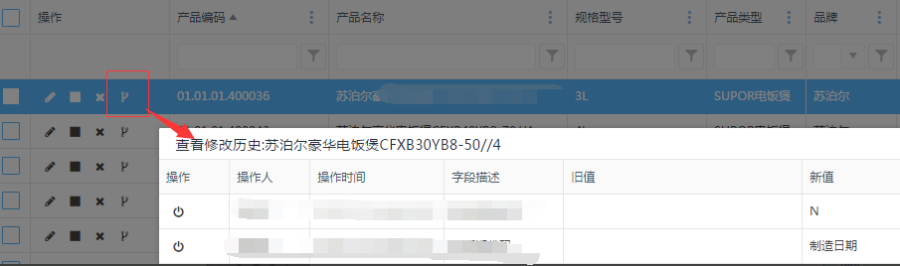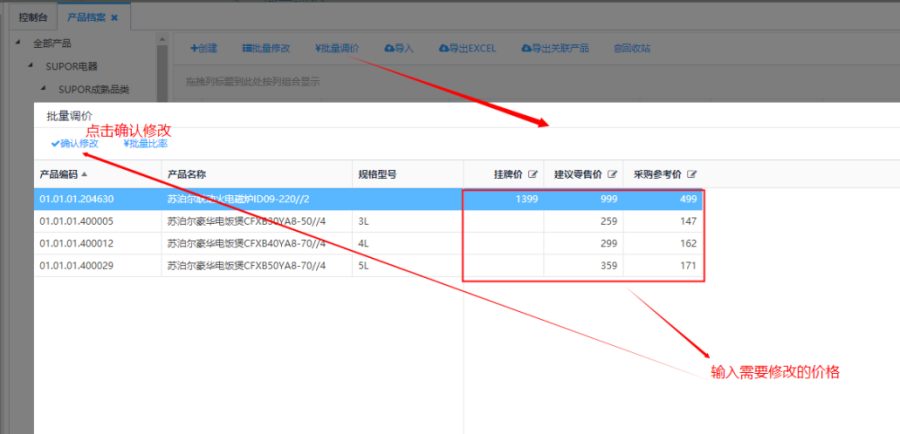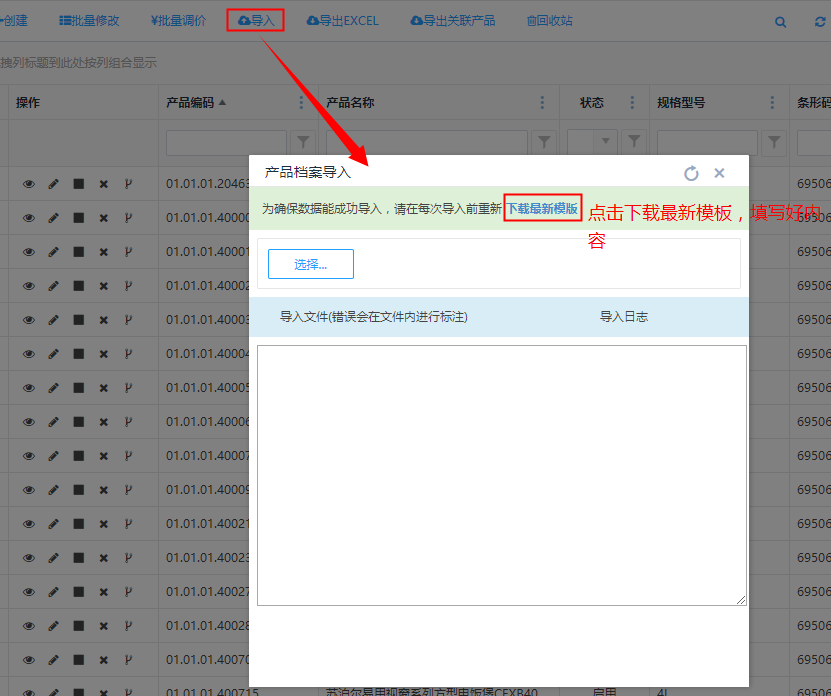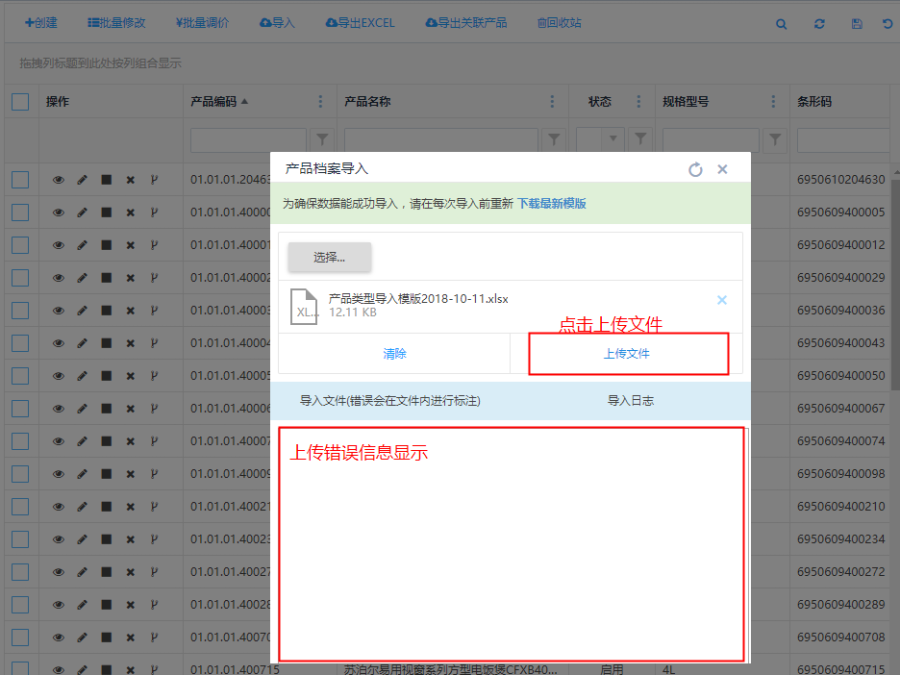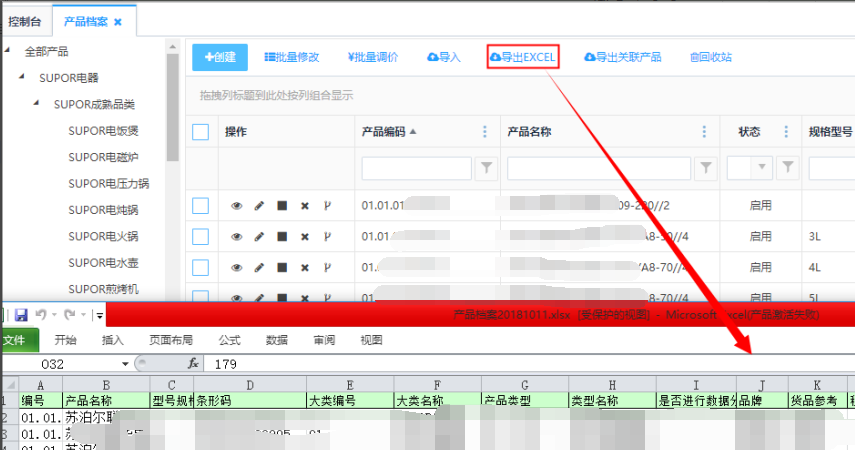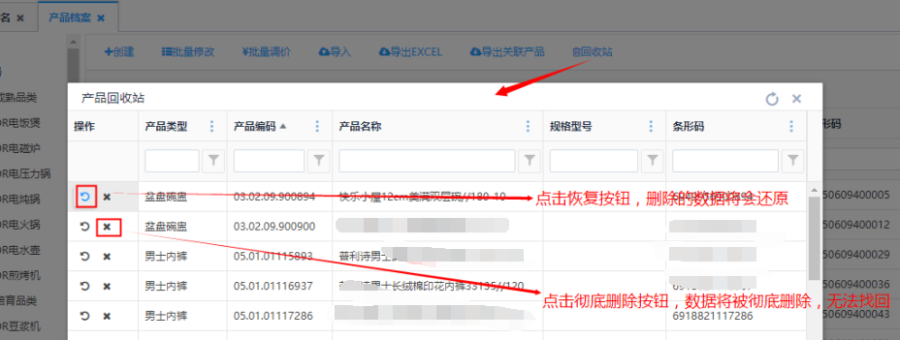...
点击<删除>按钮,弹出提示,点击提示上的<确认>按钮,删除该条记录;点击提示上的<取消>按钮,则返回不删除。
5.1.3 产品档案
访问路径:主数据—产品—产品档案
系统所有产品的存在地,也即在进行仓库扫描盘点,采购要货等一系列操作所需要的产品均需要有对应的档案。若该产品不存在系统则是盘点扫描的时候是查阅不到该数据的,所以产品档案可以理解为承接所有产品的一个容器,每个类型每个型号均需要在此维护好。
新建产品档案
第一步:点击<创建>按钮,进入到产品创建页面选择产品类型填写产品的信息。
【温馨提示】
- 采购参考价:如果填写了采购参考价,做采购订单的时候就会自动获取采购参考价。
- 运费:如果填写了运费,做采购订单的时候采购的运费会自动获取。
- 销售成本加成方式和销售成本加成点:(1)顺加,产品的成本按照实际的成本乘以(1+销售成本加成点)作为新的成本。(2)倒扣,产品的成本按照实际的产品除以(1-销售成本加成点)作为新的成本。
- 启用序列号:如果启用了序列号,产品的出入库都要求扫码。
- 服务科目:售后安装维修,不同的服务科目,与工厂的结算价格不同,选择了服务科目后,售后的安装维修建单的时候会自动获取到产品的保存的服务科目信息。方便售后派工,结算。
- 货品参考:此项填写的内容与产品编码保持一致。
- 物料属性:根据产品属性分为产品、配件和赠品,如:若产品为赠品的时候需要选择该项以区分是否为赠品。
- 需要安装:除赠品之后其他产品默认均为需要安装,若勾选上在报单选择产品的时候系统会自动带出需要安装。
添加产品的时候提示产品编码重复,若在档案中找不到该数据则需要注意查看回收站,数据有可能存在回收站里。所以针对不常用的档案建议禁用即可,不轻易删除。
新建产品档案基本信息如图,其中标红字段为必填字段:
编辑、禁用/启用、删除产品档案
第一步:编辑产品档案
a.单独修改:在操作栏点击<编辑>按钮,便会跳转到产品档案详情页面,编辑完后点击保存即可。
b.批量修改:选择多条数据后,点击<批量修改>按钮,在给出的弹框中选择要修改的属性后再填上值确认即可。如图
第二步:禁用/启用产品档案
如果产品不再使用,可以将产品进行停用,停用后,选择产品的时候就不会出现停用的产品。
第三步:删除产品档案,删除的产品将移除至回收站。
查看修改历史
点击列表操作栏内的<修改历史>按钮,给出的弹框内会显示数据的修改记录。
批量调价
点击列表操作栏内的<批量调价>按钮,给出的弹框内会显示产品的价格。
导入、导入别名
点击列表上方<导入>按钮,可批量导入数据。
第一步:点击列表上方的<导入>按钮,在产品类型导入页面点击<下载最新模板>填写好内容:
第二步:下载模板后,填写相应的数据,点击<选择>,选择保存的文件:
第三步:点击<上传文件>,完成导入。
- 导出excel
点击<导出excel>按钮将导出列表内容。
回收站
点击<回收站>按钮,跳转到回收站页面,可查看删除的记录信息。点击<删除>按钮,弹出提示框,点击提示上的<确认>按钮,将彻底删除该条记录,无法找回;点击<恢复>按钮,删除的数据将会还原。